विंडोज 10 में डेस्कटॉप आइकन के लिए विवरण, सामग्री या सूची दृश्य सेट करें
विंडोज 10 में डेस्कटॉप आइकन के लिए विवरण, सामग्री या सूची दृश्य सेट करें
आउट-ऑफ-द-बॉक्स, विंडोज 10 आपको डेस्कटॉप आइकन के लिए केवल तीन आकार देता है: बड़ा, मध्यम और छोटा। यद्यपि आप Ctrl+माउस व्हील का उपयोग करके उनका आकार बदल सकते हैं, आप उन्हें एक्सप्लोरर जैसे किसी भी दृश्य में नहीं बदल सकते। इस लेख में, हम देखेंगे कि किसी एक्सप्लोरर व्यू को डेस्कटॉप आइकॉन पर कैसे लागू किया जाए।
विज्ञापन
जैसा कि आप पहले से ही जानते हैं, आप डेस्कटॉप पर राइट क्लिक करके और व्यू मेनू से एक विकल्प चुनकर डेस्कटॉप आइकन आकार को समायोजित कर सकते हैं:
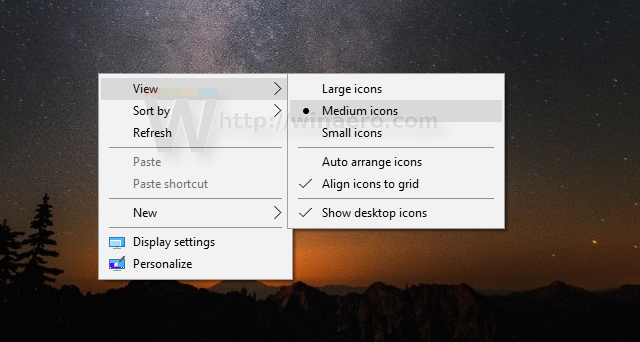
उपयोग करने का एक वैकल्पिक और तेज़ तरीका है CTRL+माउस व्हील ट्रिक जिसे हमने यहां विस्तार से कवर किया है: युक्ति: डेस्कटॉप पर या Windows 10 में किसी फ़ोल्डर में आइकनों का त्वरित रूप से आकार बदलें

लेकिन विंडोज 10 में एक कम ज्ञात विकल्प डेस्कटॉप आइकन के लिए विवरण, सामग्री या सूची दृश्य सहित किसी भी एक्सप्लोरर दृश्य पर स्विच करने की क्षमता है! यहां बताया गया है कि यह कैसे किया जा सकता है।
- सभी खुली हुई खिड़कियों को छोटा करें। आप दबा सकते हैं जीत + डी इसे जल्दी से करने के लिए कीबोर्ड पर शॉर्टकट कुंजियाँ।
- डेस्कटॉप पर किसी भी आइकन का चयन करें।
- अब इनमें से कोई एक हॉटकी दबाएं:
छोटा रास्ता राय Ctrl + शिफ्ट + 1 अतिरिक्त बड़े चिह्न Ctrl + शिफ्ट + 2 बड़े आइकन Ctrl + शिफ्ट + 3 मध्यम चिह्न Ctrl + शिफ्ट + 4 छोटे चिह्न Ctrl + शिफ्ट + 5 सूची Ctrl + शिफ्ट + 6 विवरण Ctrl + शिफ्ट + 7 टाइल्स Ctrl + शिफ्ट + 8 विषय
आपको एहसास होगा कि ये वही हॉटकी हैं जो cएक्सप्लोरर में इस्तेमाल किया जा सकता है.
जबकि सूची, विवरण, टाइलें और सामग्री दृश्य डेस्कटॉप संदर्भ मेनू में विकल्प के रूप में सूचीबद्ध नहीं हैं, उन्हें वैसे भी डेस्कटॉप आइकन पर लागू किया जा सकता है।
नीचे स्क्रीनशॉट देखें।
विंडोज 10 डेस्कटॉप - विवरण देखें.
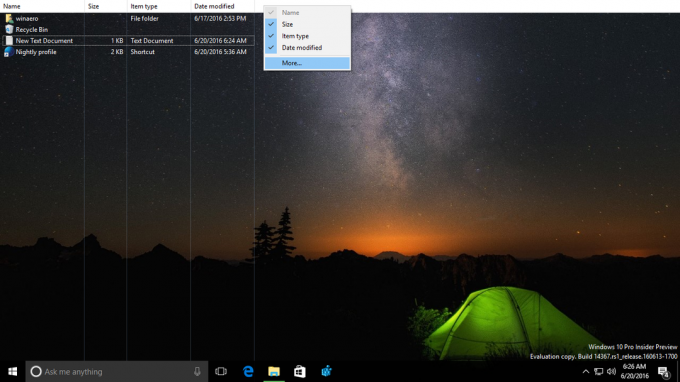
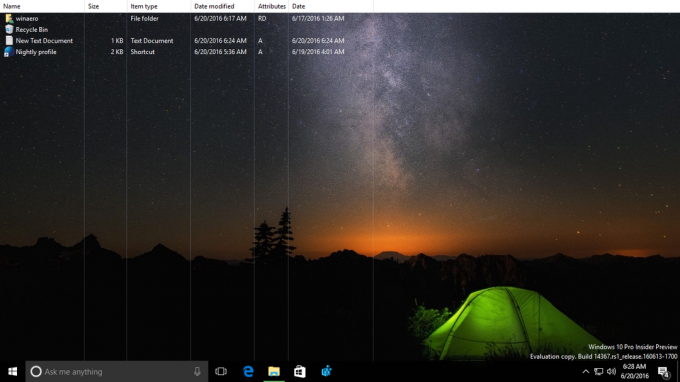
विंडोज 10 डेस्कटॉप - टाइल दृश्य.
विंडोज 10 डेस्कटॉप - सूची दृश्य.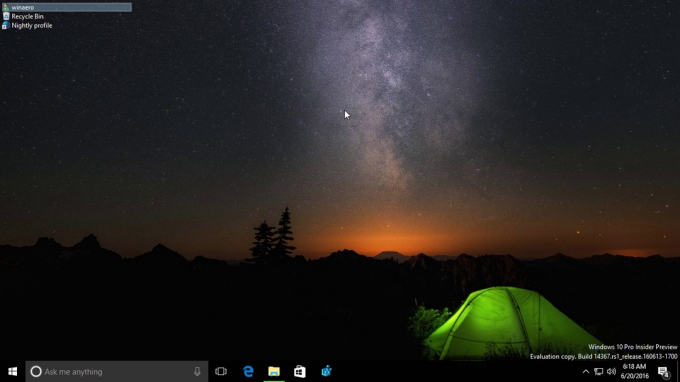
विंडोज 10 डेस्कटॉप - सामग्री दृश्य.
साथ ही, आप इनमें से किसी भी दृश्य के लिए आइकन का आकार समायोजित कर सकते हैं CTRL+माउस व्हील ऊपर बताई गई ट्रिक। समायोजित आइकन आकार के साथ विवरण दृश्य यहां दिया गया है:
यह ट्रिक विंडोज 8/8.1 में भी काम करती है लेकिन विंडोज 7 में नहीं।
निम्नलिखित वीडियो इस चाल को क्रिया में प्रदर्शित करता है:
युक्ति: आप कर सकते हैं YouTube पर Winaero की सदस्यता लें.
बोनस टिप: डेस्कटॉप आइकन आकार को धीरे-धीरे ज़ूम इन/ज़ूम आउट करने का एक और तरीका है हमारे. का उपयोग करना ऑटोहॉटकी स्क्रिप्ट जो उपयोग करता है CTRL + +/- हॉटकी
बस, इतना ही।

